Komputer adalah sebuah perangkat yang sangat penting untuk membantu kita menyelesaikan pekerjaan dengan cepat. Hal itu karena komputer memang penemuan yang telah membawa banyak sekali perubahan di dunia. Dari generasi ke generasi komputer terus mengalami perkembangan, dari mulai perkembangan bentuk hingga kinerja nya yang semakin canggih.
Saat ini kecanggihan dari komputer membuat banyak orang ingin memilikinya, lantas apakah diantara kalian merupakan salah satu dari sekian banyak pengguna yang ingin memiliki komputer?. Jika iya, apakah kamu pernah setelah menginstal aplikasi di komputer ternyata aplikasi tersebut selalu muncul atau berjalan ketika komputer kamu dinyalakan?.
Hal tersebut tentunya akan menyebabkan performa komputer kamu menurun atau lemot ketika awal berjalan yang disebabkan oleh banyaknya aplikasi startup yang berjalan di background laptop kalian dalam waktu yang bersamaan. Hal ini tentunya akan mengakibatkan kalian tidak nyaman ketika menghadapi masalah tersebut bukan? Terlebih jika hal tersebut terjadi secara terus menerus.
Contents
Cara Menghentikan Aplikasi Latar Belakang
Tak perlu khawatir jika kalian menghadapi masalah tersebut, karena ada beberapa cara untuk mengatur supaya aplikasi tersebut tidak berjalan lagi secara otomatis ketika komputer kalian dinyalakan. Menggunakan cara yang kami rekomendasi kan kali ini, diharapkan performa komputer kalian dapat menjadi lebih baik ketika pertama kali dioperasikan, berikut ini cara untuk menghentikan aplikasi yang sedang berjalan di laptop pc.
Buka Task Manager
Langkah pertama yang harus di lakukan adalah dengan membuka task manager, caranya dengan klik kanan pada taskbar windows > pilh task manager.

Pilih More Details
Kemudian akan muncul jendela aplikasi yang sedang berjalan, entah itu pada background ataupun tidak. Selanjutnya klik more details untuk melihat pengaturan yang lebih lengkap.

Buka Tab Startup
Selanjutnya akan keluar lebih detail aplikasi yang berjalan. Seperti penggunaan cpu, memory, disk, network, dan gpu. Kemudian pilih tab startup untuk pengaturan startup.

Penjelasan
Selanjutnya akan ada 2 kolom yang melihatkan informasi berbeda, yakni kolom status dan startup impact.
- Pada kolom status impactberisi informasi seberapa besar pengaruh aplikasi tersebut pada komputer ketika berjalan otomatis.
- Terdapat beberepa tingkatan, seperti not measured, low, medium, dan high.
- Saat semakin tinggi status impact, maka akan semakin besar pengaruh terhadap sistem. Jika statusnya high, maka akan lebih baik jika di matikan startupnya, karena akan sangat membebani sistem.

- Status disini adalah status dari aplikasi tersebut, yang memberikan info apakah fitur auto startupnya aktif ataukah tidak. Jika disable maka berarti tidak aktif, sedangkan jika enable berarti aktif.
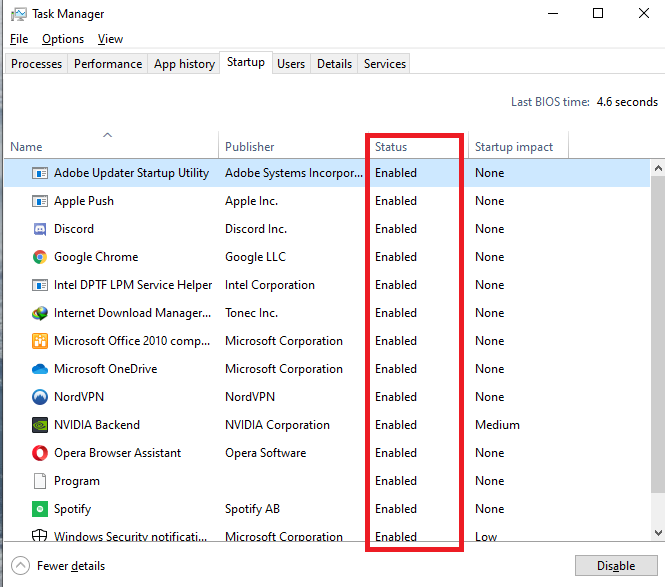
Pilih Disable
Pilih aplikasi kemudian klik kanan aplikasi yang akan dinon-aktifkan. Selanjutnya pilih disable. Selanjutnya akan tampil bahwa status aplikasi steam sudah disable.

Kesimpulan
Selain dengan menghentikan aplikasi yang berjalan pada latar belakang, atau jika masih tidak berhasil, kalian bisa mencoba untuk menghapus aplikasi pada pc. Agar aplikasi tersebut bisa benar-benar di hentikan, dengan uninstall program. Itulah cara untuk menghentikan aplikasi yang berjalan pada latar belakang, emoga artikel ini bisa bermanfaat bagi pembaca.




